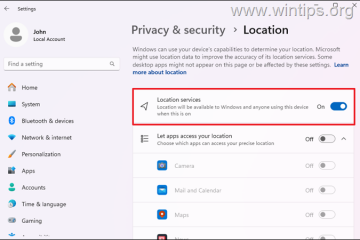Στα Windows 10, η προσπάθεια εκτύπωσης και η εμπλοκή του εγγράφου στην ουρά μπορεί να είναι απογοητευτική. Επίσης, αν προσπαθήσετε να ακυρώσετε την εργασία, θα μείνει κολλημένη στη διαγραφή για πάντα.
Αν και μπορεί να υπάρχουν πολλοί λόγοι για τους οποίους δεν μπορείτε να εκτυπώσετε, όπως προβλήματα σύνδεσης ή φυσικά προβλήματα με τον εκτυπωτή, είναι συνήθως ένα πρόβλημα με την “ουρά εκτύπωσης”των Windows 10. Η υπηρεσία τυλίγει τις εργασίες εκτύπωσης και χειρίζεται τις αλληλεπιδράσεις με τον εκτυπωτή και μερικές φορές θα σταματήσει να λειτουργεί, ακόμη και μετά την επανεκκίνηση της συσκευής και του εκτυπωτή σας.
Εάν αντιμετωπίζετε αυτό το πρόβλημα, μπορείτε να διορθώσετε αυτό το πρόβλημα με τον εκτυπωτή επαναφέροντας την εκτυπώστε ουρά στον υπολογιστή χρησιμοποιώντας την κονσόλα Υπηρεσίες ή τη Γραμμή εντολών.
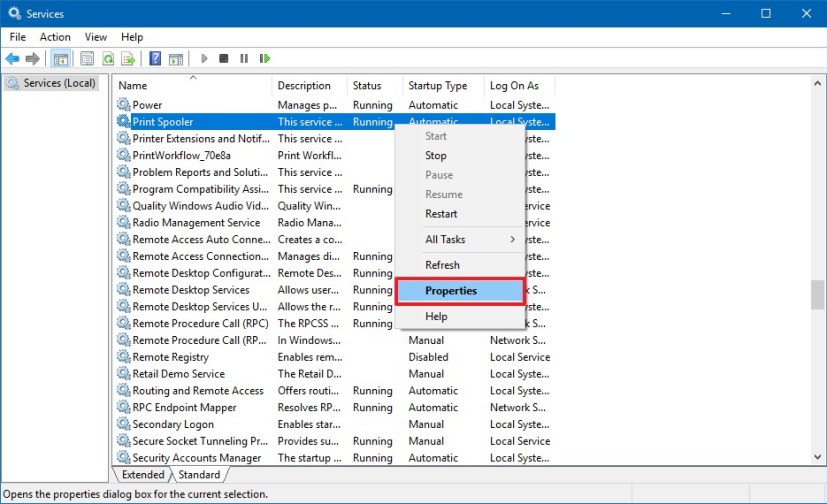
Αυτός ο οδηγός θα σας διδάξει τα βήματα για να διορθώσετε την ουρά εκτύπωσης στα Windows 10 για να διορθώσετε έναν εκτυπωτή. (Δείτε επίσης αυτός ο οδηγός βίντεο σε γ ολοκληρώστε αυτήν την εργασία.)
Διόρθωση ουράς εκτύπωσης από τις Υπηρεσίες
Για να διορθώσετε την υπηρεσία ουράς εκτύπωσης ώστε να συνεχίσει η εκτύπωση στα Windows 10, ακολουθήστε τα εξής βήματα:
Άνοιγμα Ξεκινήστε στα Windows 10.
Αναζητήστε services.msc και κάντε κλικ στο επάνω αποτέλεσμα για να ανοίξετε την Υπηρεσίες κονσόλας.. p>
Κάντε δεξί κλικ στην υπηρεσία Print Spooler και επιλέξτε την επιλογή Ιδιότητες.
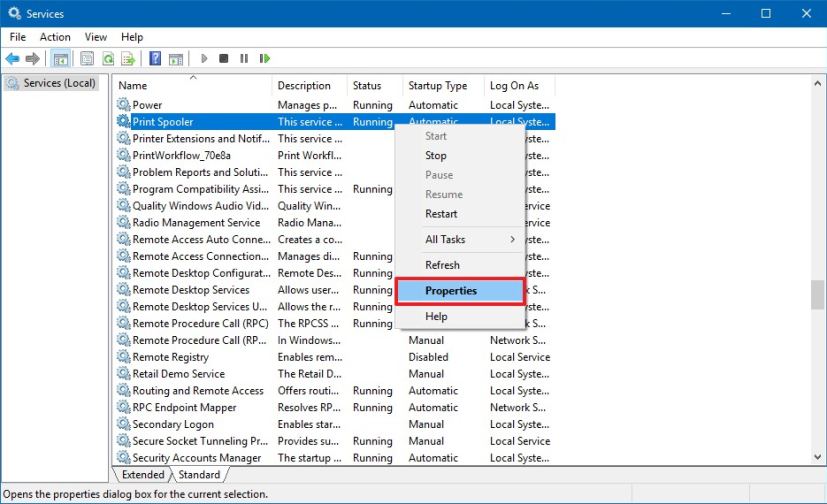 @media μόνο οθόνη και (min-width: 0px) και (min-height: 0px) { div[id^=”bsa-zone_1659356193270-5_123456″] {min-width: 300px; ελάχ. ύψος: 250 px; } } οθόνη @media only and (min-width: 640px) and (min-height: 0px) { div[id^=”bsa-zone_1659356193270-5_123456″] {min-width: 120px; Ελάχιστο ύψος: 600 px; } }
@media μόνο οθόνη και (min-width: 0px) και (min-height: 0px) { div[id^=”bsa-zone_1659356193270-5_123456″] {min-width: 300px; ελάχ. ύψος: 250 px; } } οθόνη @media only and (min-width: 640px) and (min-height: 0px) { div[id^=”bsa-zone_1659356193270-5_123456″] {min-width: 120px; Ελάχιστο ύψος: 600 px; } }
Κάντε κλικ στην καρτέλα Γενικά.
Κάντε κλικ στο κουμπί Διακοπή.
Χρησιμοποιήστε τη συντόμευση πληκτρολογίου πλήκτρο Windows + R για να ανοίξετε την εντολή Εκτέλεση.
Πληκτρολογήστε την ακόλουθη διαδρομή προς το φάκελο >εκτυπωτές και πατήστε Enter:
C:\Windows\System32\spool\printers
Κάντε κλικ στο κουμπί Συνέχεια (αν υπάρχει).
Επιλέξτε τα πάντα στο φάκελο”εκτυπωτές” (“Ctrl + A”) και πατήστε το κουμπί Διαγραφή για να αφαιρέστε τα περιεχόμενα.
Στη σελίδα”Ιδιότητες ουράς εκτυπωτή”, κάντε κλικ στην καρτέλα Γενικά .
Κάντε κλικ στο κουμπί Έναρξη για επανεκκίνηση της υπηρεσίας.
Κάντε κλικ στο OK κουμπί.
Μόλις ολοκληρώσετε τα βήματα, μπορείτε να προσπαθήσετε να εκτυπώσετε ένα έγγραφο άλλη μια φορά και ο εκτυπωτής θα λειτουργήσει όπως αναμένεται.
Διόρθωση ουράς εκτύπωσης από το Command. Ερώτηση
Για να διορθώσετε προβλήματα με την ουρά εκτύπωσης από τη Γραμμή εντολών, ακολουθήστε τα εξής βήματα:
Άνοιγμα Έναρξη.
Αναζήτηση για Γραμμή εντολών, κάντε δεξί κλικ στο επάνω αποτέλεσμα και επιλέξτε την επιλογή Εκτέλεση ως διαχειριστής .
Πληκτρολογήστε τις ακόλουθες εντολές (μία γραμμή τη φορά) για να σταματήσετε το εκτυπώστε ουρά, διαγράψτε το περιεχόμενο του φακέλου εκτυπωτών, επανεκκινήστε την ουρά του εκτυπωτή και πατήστε Enter:
net stop spooler del/Q/F/S”%systemroot%\System32\Spool\Printers\ *.*”ουρά καθαρής εκκίνησης
Αφού ολοκληρώσετε τα βήματα, θα πρέπει να μπορείτε να στείλετε μια εργασία εκτύπωσης στον εκτυπωτή και αυτή τη φορά ο εκτυπωτής θα πρέπει να λειτουργεί.
Ενώ αυτός ο οδηγός εστιάζει στα Windows 10, η δυνατότητα επαναφοράς του”Print Spooler”υπάρχει εδώ και πολύ καιρό, επομένως θα πρέπει να μπορείτε να χρησιμοποιήσετε τα ίδια βήματα στα Windows 8.1, Windows 7 και παλαιότερες εκδόσεις εκδόσεις.
Ενημέρωση 2 Ιουλίου 2021: Εάν βρήκατε αυτόν τον οδηγό λόγω της ευπάθειας PrintNightmare , δεν υπάρχει μόνιμη επιδιόρθωση για το πρόβλημα ακόμα. Ωστόσο, η Microsoft συνιστά την προσωρινή απενεργοποίηση της υπηρεσίας χρησιμοποιώντας τις εντολές Stop-Service-Name Spooler-Force και Set-Service-Name Spooler-StartupType Disabled PowerShell μέχρι να κυκλοφορήσει μια ενημέρωση. Εναλλακτικά, μπορείτε να απενεργοποιήσετε την πολιτική για να επιτρέπονται οι εισερχόμενες συνδέσεις στον διακομιστή εκτύπωσης από την Πολιτική ομάδας > Διαμόρφωση υπολογιστή > Πρότυπα διαχείρισης > Εκτυπωτές και να απενεργοποιήσετε το “Να επιτρέπεται η ουρά εκτύπωσης να δέχεται συνδέσεις πελάτη” ισχυρή> πολιτική.
Ενημέρωση 7 Ιουλίου 2021: Η Microsoft κυκλοφόρησε την ενημέρωση KB5004945 για Windows 10 21H1, 20H2 και 2004 για να διορθώσει το θέμα ευπάθειας”PrintNightmare”. Μια παρόμοια ενημέρωση είναι επίσης διαθέσιμη για την έκδοση 1909 και την αρχική έκδοση του λειτουργικού συστήματος.
Ενημέρωση 8 Ιουλίου 2021: Εάν η ενημέρωση για τη διόρθωση της ευπάθειας του PrintNightmare προκαλεί προβλήματα, μπορείτε πάντα να το απεγκαταστήσετε χρησιμοποιώντας τα εξής βήματα:
Άνοιγμα Έναρξη στα Windows 10.
Αναζήτηση για Γραμμή εντολών, δεξιά-κάντε κλικ στο κορυφαίο αποτέλεσμα και επιλέξτε την επιλογή Εκτέλεση ως διαχειριστής.
Πληκτρολογήστε την ακόλουθη εντολή για να δείτε το ιστορικό ενημερώσεων και πατήστε Enter:
> Σύντομη λίστα wmic qfe/format:table
Ελέγξτε το ιστορικό Windows Update της συσκευής σας και προσδιορίστε την ενημέρωση από τις πληροφορίες HotFixID και InstalledOn.
Πληκτρολογήστε την ακόλουθη εντολή για να απεγκαταστήσετε την ενημέρωση από τον υπολογιστή σας και πατήστε Enter:
wusa/uninstall/kb:5004945
Κάντε κλικ στο κουμπί Ναι.
Συνεχίστε με τις οδηγίες που εμφανίζονται στην οθόνη (εάν υπάρχουν le).
Μόλις ολοκληρώσετε τα βήματα, η ενημέρωση θα καταργηθεί από την εγκατάστασή σας, επιλύοντας τυχόν προβλήματα με τον εκτυπωτή.
Ενημέρωση 9 Δεκεμβρίου 2022: Αυτός ο οδηγός έχει αναθεωρηθεί. για να διασφαλίσετε ότι τα βήματα εξακολουθούν να είναι ακριβή.
οθόνη @media only και (min-width: 0px) και (min-height: 0px) { div[id^=”bsa-zone_1659356403005-2_123456″] { min-πλάτος: 300 px; ελάχ. ύψος: 250 px; } } οθόνη @media only and (min-width: 640px) and (min-height: 0px) { div[id^=”bsa-zone_1659356403005-2_123456″] {min-width: 300px; ελάχ. ύψος: 250 px; } }